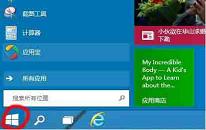win10系统查看wifi密码操作教程分享
来源:www.laobaicai.net 发布时间:2022-09-04 13:15
在win10系统中有很多功能随着版本的更新,都会有所变化,就比如以前很好查看的wifi连接密码都已经移动到了控制面板里,那么win10系统怎么查看wifi密码呢?今天老白菜u盘装系统为大家分享win10系统查看wifi密码的操作教程。
win10查看wifi密码方法:
1、在控制面板中找到“网络和共享中心”,右键单击开始按钮→控制面板→网络和Internet→网络和共享中心,或右键点击任务栏网络图标,选择“网络和共享中心”)如图所示:
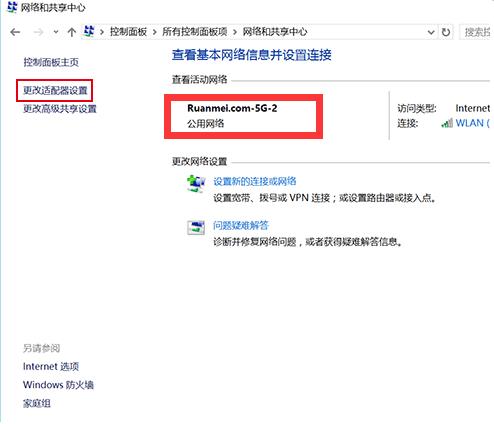
2、点击左边“更改适配器设置”如图所示:
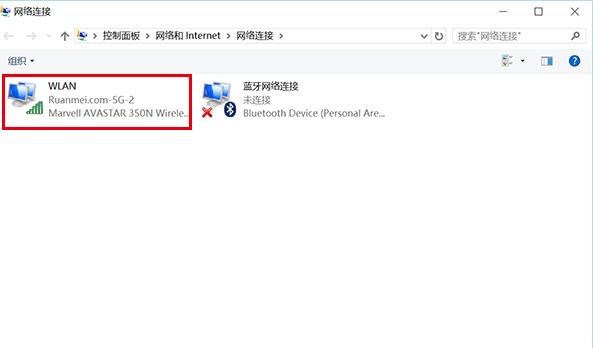
3、双击已连接的无线连接;如图所示:
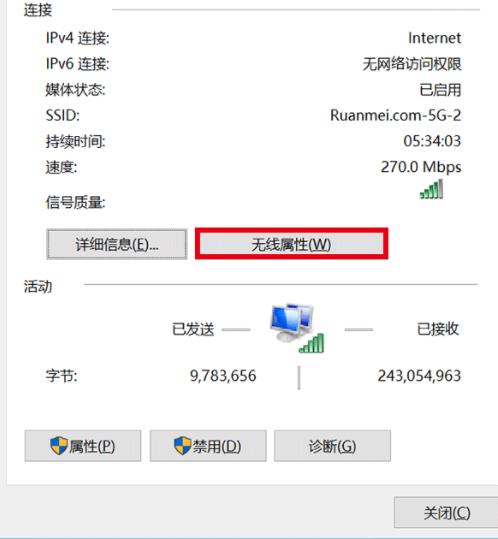
4、在弹出的“WLAN状态”窗口点击“无线属性”如图所示:
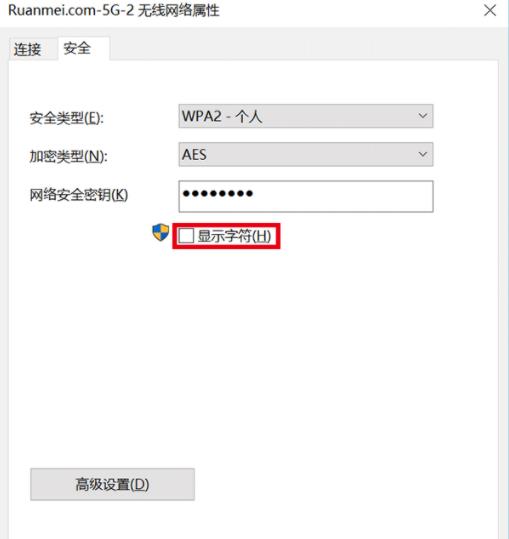
5、点击“安全”选项卡,勾选“显示字符”如图所示:
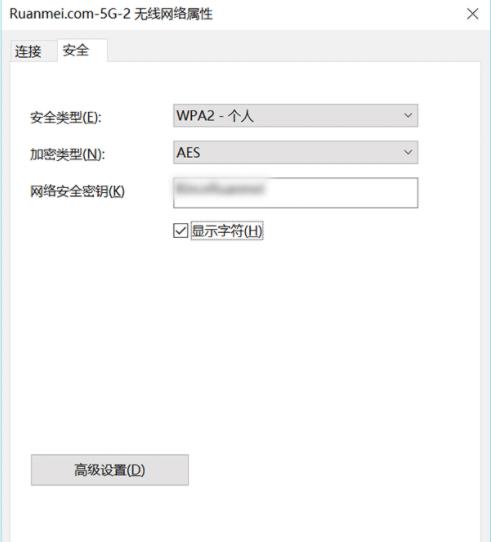
关于win10系统查看wifi密码的操作教程就为用户们详细介绍到这边了,如果用户们使用电脑的时候想要查看wifi密码,可以参考以上方法步骤进行操作哦,希望本篇教程对大家有所帮助,更多精彩教程请关注老白菜官方网站。
上一篇:win10系统怎么设置启动项
下一篇:没有了
推荐阅读
"win10系统怎么设置启动项"
- win7系统重装ie浏览器操作方法介绍 2022-09-03
- win10系统时间无法修改解决方法介绍 2022-09-02
- win7系统修改启动项操作教程分享 2022-09-01
- win10系统音量控制不见了解决教程 2022-09-01
win7系统无线网络不可用解决方法介绍
- win10系统查看端口占用情况操作教程分享 2022-08-30
- win10系统无法删除ie图标解决教程分享 2022-08-29
- win7系统桌面图标不见了解决方法介绍 2022-08-28
- win7系统提示调制解调器错误怎么办 2022-08-27
老白菜下载
更多-
 老白菜怎样一键制作u盘启动盘
老白菜怎样一键制作u盘启动盘软件大小:358 MB
-
 老白菜超级u盘启动制作工具UEFI版7.3下载
老白菜超级u盘启动制作工具UEFI版7.3下载软件大小:490 MB
-
 老白菜一键u盘装ghost XP系统详细图文教程
老白菜一键u盘装ghost XP系统详细图文教程软件大小:358 MB
-
 老白菜装机工具在线安装工具下载
老白菜装机工具在线安装工具下载软件大小:3.03 MB